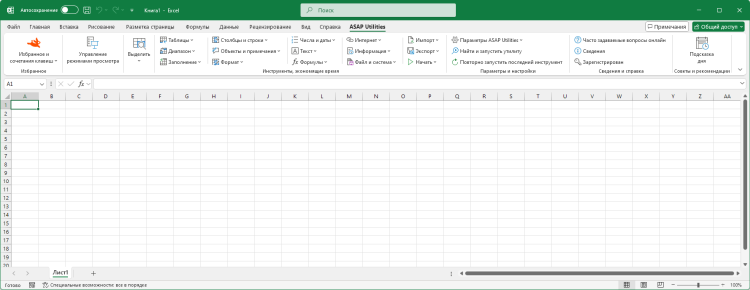Копировать страницу листа и параметры печати...
English (us) ⁄ Nederlands ⁄ Deutsch ⁄ Español ⁄ Français ⁄ Português do Brasil ⁄ Italiano ⁄ Русский ⁄ 中文(简体) ⁄ 日本語Формат › 1. Копировать страницу листа и параметры печати...
С помощью этой утилиты можно скопировать страницу и параметры печати с рабочего листа на другие листы.Вы можете копировать следующие параметры:
Примечание.
Скорость этой утилиты может изменяться в зависимости от типа принтера (драйвера), который устанавливается по умолчанию при запуске инструмента.
Начиная с Excel ХР/2002, вы также можете вставлять рисунок в верхний или нижний колонтитул. К сожалению, его нельзя скопировать на другие листы с помощью макроса. Поэтому, если у вас есть рисунок в верхнем или нижнем колонтитуле, он не будет скопирован с помощью этого средства в ASAP Utilities. С веб-сайта Microsoft: «Единственный способ работы с рисунками в верхнем или нижнем колонтитулах при наличии нескольких листов — выбрать все листы, а затем вставить рисунок, используя диалоговое окно «Вставка рисунка» (нажать кнопку «Вставка рисунка»), или отформатировать рисунок, используя диалоговое окно «Формат рисунка» (нажмите кнопку «Формат рисунка»). Для этой процедуры необходим файл исходного рисунка».
Снимки экрана
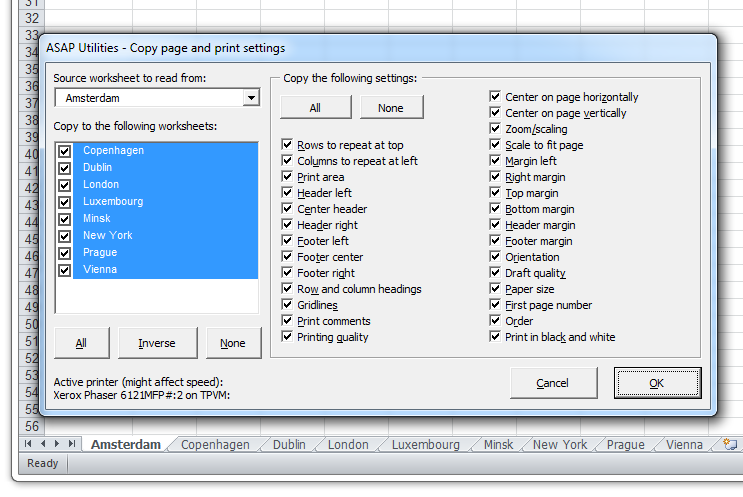
Запуск этой утилиты
- Нажмите кнопку ASAP Utilities › Формат › 1. Копировать страницу листа и параметры печати...
- Укажите сочетание клавиш: ASAP Utilities › Избранное и сочетания клавиш › Редактировать избранное и сочетания клавиш...

Additional keywords for this tool:
параметры страницы, копировать форматирование страницы, параметры страницы для всех листов, применить формат ко всем листам, копия формата страниц во все листы
параметры страницы, копировать форматирование страницы, параметры страницы для всех листов, применить формат ко всем листам, копия формата страниц во все листы
©1999-2025 ∙ ASAP Utilities ∙ A Must in Every Office BV ∙ The Netherlands
🏆 Winner of the "Best Microsoft Excel Add-in" Award at the Global Excel Summit 2025 in London!
For over 25 years, ASAP Utilities has helped users worldwide save time and do what Excel alone cannot.
🏆 Winner of the "Best Microsoft Excel Add-in" Award at the Global Excel Summit 2025 in London!
For over 25 years, ASAP Utilities has helped users worldwide save time and do what Excel alone cannot.